電腦是我們生活和工作中必不可少的設備,并且它所起到的作用是不可代替了。雖然很多的朋友在平時對電腦操作是非常熟悉的,但是一涉及到電腦硬件就變得什么都不會了。下面,小編跟大家一同探討一下華碩主板bios升級的方法。
很多人對BIOS更新不太了解,再加上更新BIOS存在一定風險,所以絕大部分人都不會選擇更新BIOS。但如果采用合適的方法,按要求一步步操作的話,風險會很小,那華碩主板bios怎么升級?下面,小編給大家講解華碩主板bios的升級方法了。
華碩主板bios怎么升級
Windows操作系統下刷BIOS升級
操作系統升級BIOS對于用戶來說最為方面,首先就從這里說起,
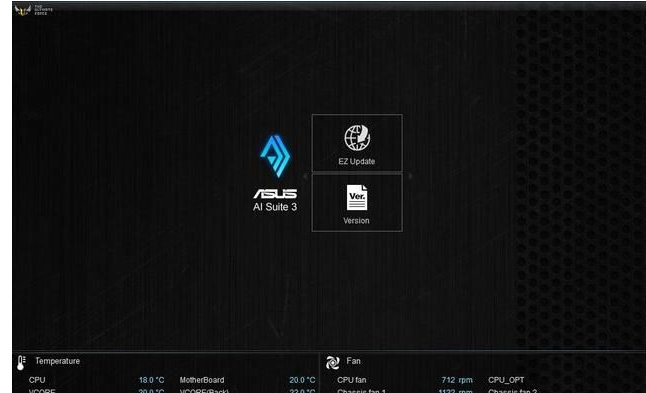
華碩系統軟件圖解1
Windows環境下下載安裝華碩的AI Suite 3工具套裝(可以從官網下載),里面包含的EZ Update就是用來更新BIOS的。
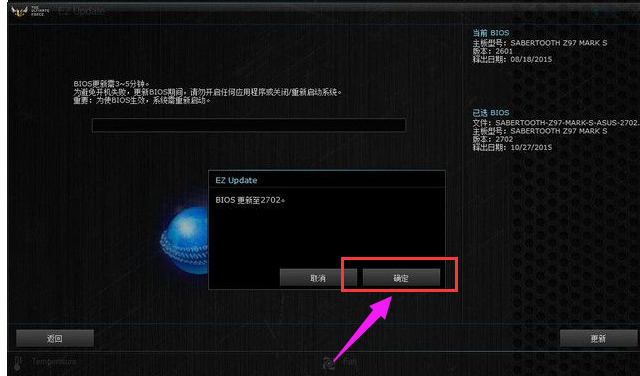
升級bios系統軟件圖解2
安裝完成AI Suite 3后運行進入到EZ Update頁面,里面有2個選項,第一個是在線檢查驅動程序BIOS,第二個是本地選擇文件更新BIOS,另外右上角為主板當前BIOS版本信息。
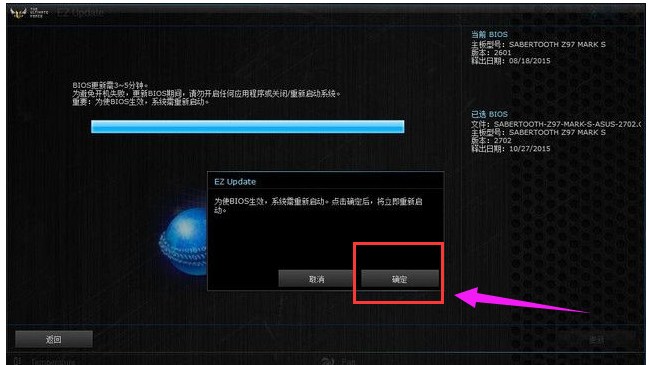
bios系統軟件圖解3
這個時候你要做的就是從華碩官網上下載最新或者合適的BIOS,對應自己主板的型號下載穩定的BIOS文件,下載完成后手動選擇下載的BIOS文件,然后就可以更新BIOS了,值得注意的是EZ Update BIOS更新BIOS無法將BIOS回滾到之前的版本。
在BIOS中刷BIOS升級
首先還是下載好BIOS文件儲存U盤中(一定要FAT32格式)。然后開機按 DEL 進入BIOS,在工具選項下 找到華碩升級BIOS應用程序。
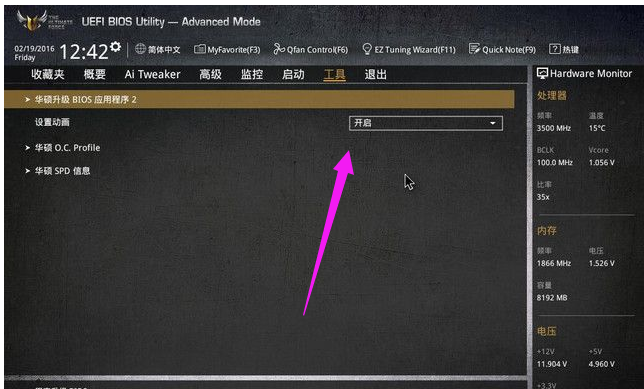
bios系統軟件圖解4
然后在驅動器路徑中選擇FAT32格式U盤的BIOS文件
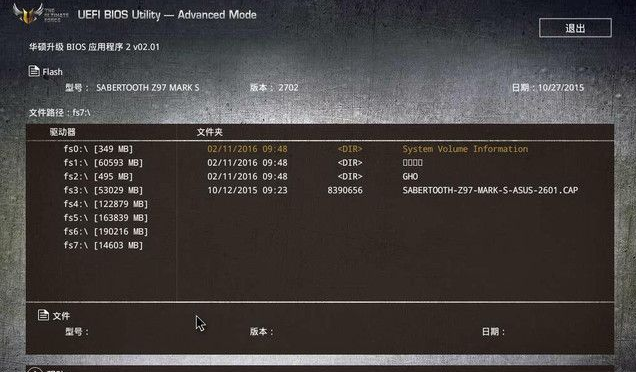
升級bios系統軟件圖解5
回車開始BIOS的升級刷新。
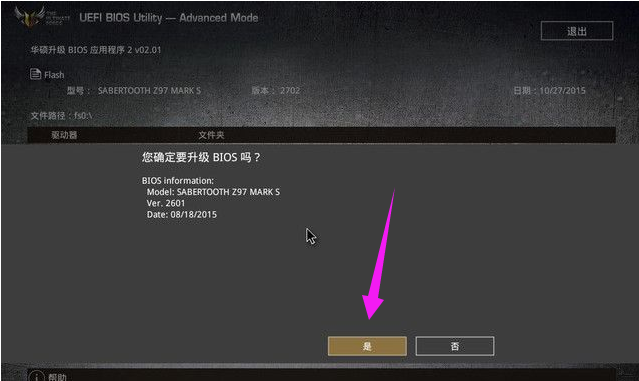
華碩系統軟件圖解6
以上華碩主板bios的升級的方法了。
新聞熱點
疑難解答